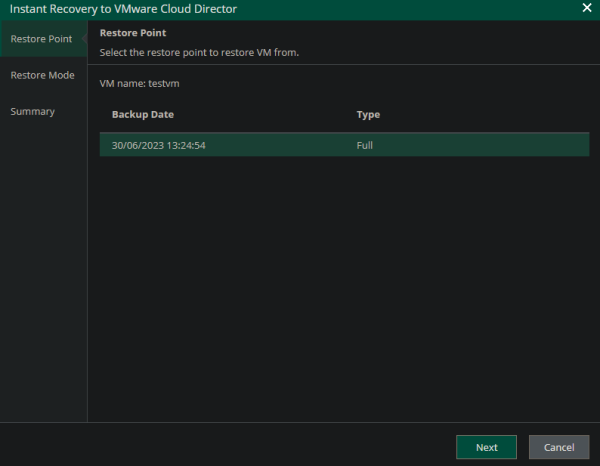Instant VM Recovery
Mit Instant VM Recovery kann eine VM ganz schnell wiederhergestellt werden. Dabei wird die VM direkt vom Backup Storage hochgefahren. Das ermöglicht Änderungen an der VM mittels der vCloud Remote Console vorzunehmen, bevor diese in Production migriert wird. Die VM kann entweder die ursprüngliche VM ersetzen (überschreiben) oder als eine neue VM wiederhergestellt werden.
In diesem Beispiel wird die VM als eine neue VM wiederhergestellt:
1. Die gewünscht VM auswählen und Instant Recovery auswählen.
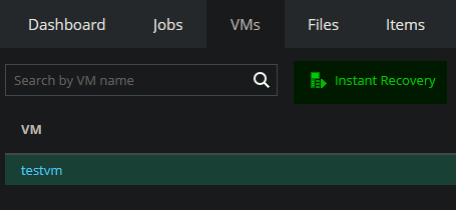
2. Restore Point auswählen aus dem die VM wiederhergestellt werden soll.
3. Restore Mode auswählen - in diesem Fall “Restore to a new location, or with different setings”.
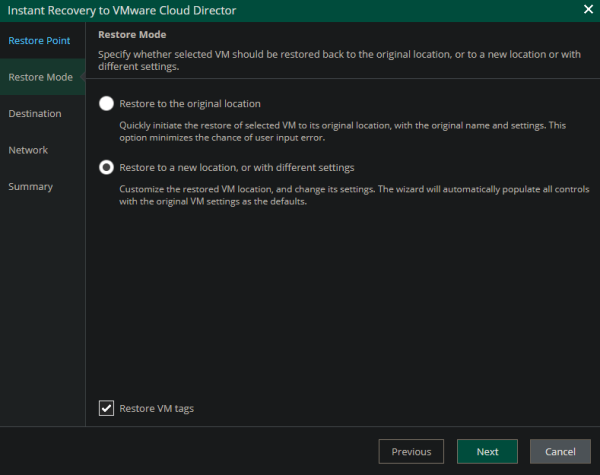
4. Destination auswählen. Hier muss ein vApp ausgewählt werden. Falls es sich bei der ursprünglichen VM um eine eigenständige VM handelt, muss zuerst eine leere vApp erstellt werden, damit die VM wiederhergestellt werden kann.
Auch wenn in der vCloud UI keine vApp vorhanden ist, haben eigenständige VMs trotzdem eine vApp im Hintergrund laufen.
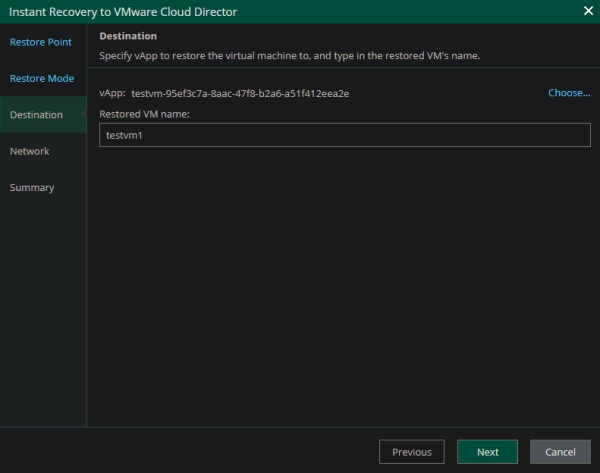
5. Network auswählen. Die VM kann auch ohne Netzwerk wiederhergestellt werden, hier einfach auf Network –> Disconnect drücken.
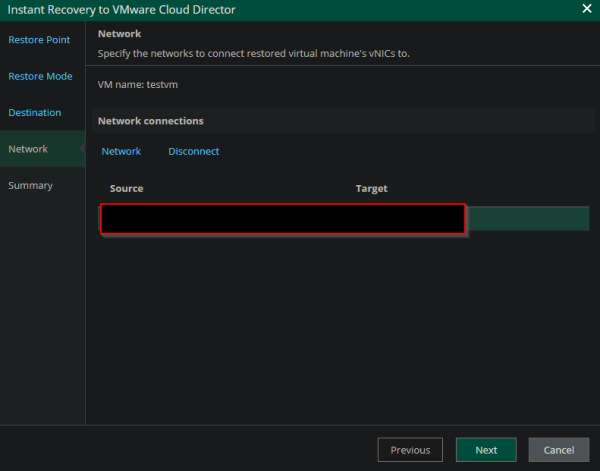
6. Im letzten Schritt kann die VM auch direkt nach der Wiederherstellung automatisch hochgefahren werden.
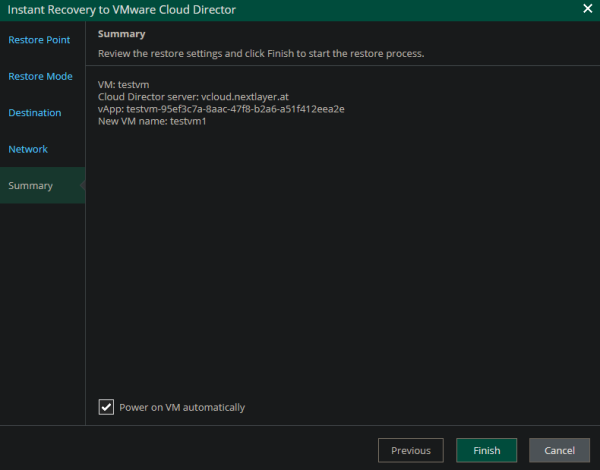
7. Die VM wird jetzt wiederhergestellt. Je nach VM Diskgröße kann das eine Weile dauern. Wenn die VM bereit ist, sollte im Plug-in ein neuer Tab “Instant Recovery” sichtbar sein.
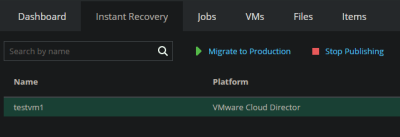
8. Die VM ist jetzt bereit zum Verändern mittels vCloud Remote Console. Wenn keine Änderungen notwendig sind - einfach auf Migrate to Production auswählen.
9. Zuletzt die Storage Policy auswählen (meistens schon ausgewählt) und dann Next und Finish.
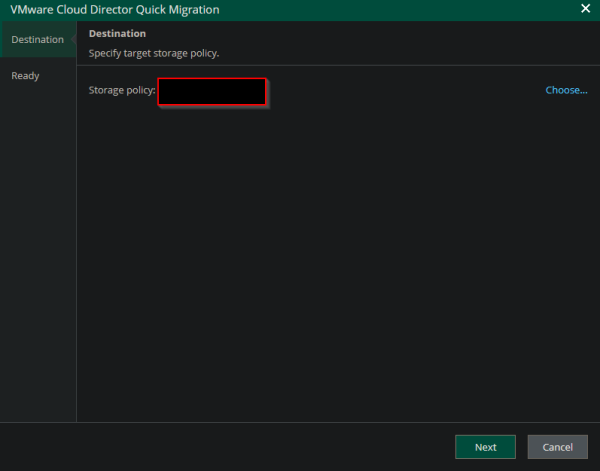
Sollte die VM nicht wiederhergestellt werden, einfach auf Stop Publishing drücken.